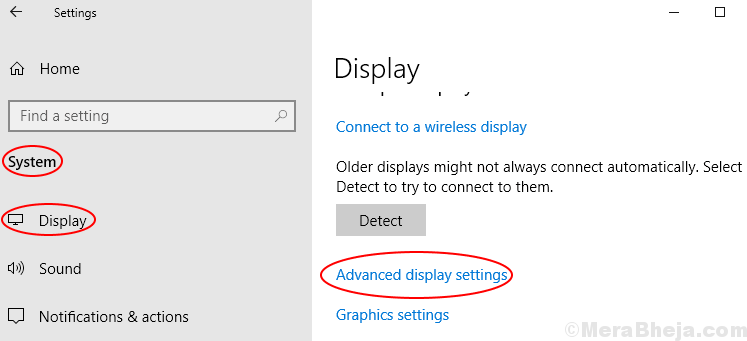Comment résoudre le problème de fusion de votre processeur sous Windows 10: - Après la mise à niveau vers Windows 10, de nombreux utilisateurs ont rencontré des problèmes mineurs sur leur PC. Réduit la batterie sauvegarde, dégradation des performances, etc. étaient quelques-uns d'entre eux. Plus long temps de démarrage par rapport à Windows 8 était le problème majeur qui a affecté la plupart des utilisateurs. Après la mise à niveau, mon PC prend maintenant plus de temps à démarrer qu'avant. Bien que certaines erreurs soient mineures, elles ressemblent à de gros problèmes. Lorsque vous démarrez votre système, vous pouvez trouver un message d'avertissement indiquant que votre processeur est en train de fondre. Lorsque vous recevez un tel message, ne vous inquiétez pas. Ce problème peut être résolu très facilement. La principale raison de ce problème est qu'une partie du chargeur automatique intégré n'est pas supprimée correctement. L'autoloader est un programme qui se charge lorsque vous allumez votre PC. L'autochargeur est responsable du chargement automatique de nombreux programmes au démarrage. Certains des programmes chargés automatiquement se termineront après avoir effectué la tâche souhaitée. Mais certains programmes restent en état d'exécution même après une longue période de démarrage. De tels programmes peuvent ralentir votre système.
Voir également:Comment résoudre le problème d'utilisation élevée du processeur et de la mémoire vive de Windows 10
Ainsi, le problème de fusion du processeur est dû au programme de chargement automatique de Windows. Vous pouvez résoudre ce problème en désactivant le chargement de certains programmes au démarrage du système. Vous devez vérifier chacun des programmes chargés automatiquement pour trouver lequel est à l'origine du problème. Lisez la suite pour savoir comment résoudre le problème qui vous avertit que votre processeur fond.
- Cliquez avec le bouton droit sur n'importe quelle zone inoccupée de la barre des tâches et sélectionnez Gestionnaire des tâches dans le menu contextuel. Vous pouvez également lancer le Gestionnaire des tâches en appuyant sur Ctrl + Maj + Échap.
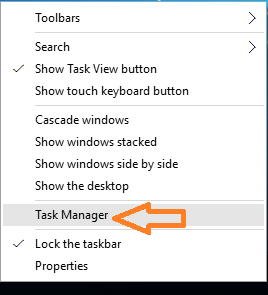
- Si vous ne pouvez pas voir les onglets au-dessus du gestionnaire de tâches, c'est-à-dire que le gestionnaire de tâches n'affiche pas tous les processus en cours, cliquez sur Plus de détails pour développer la fenêtre du gestionnaire de tâches.
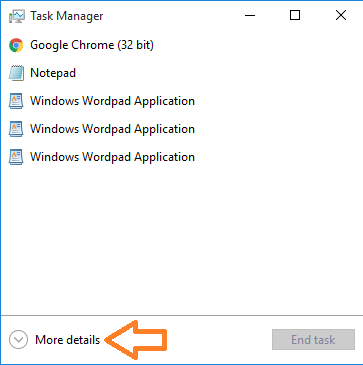
- Maintenant, à partir du gestionnaire de tâches étendu, cliquez sur le Commencez languette.
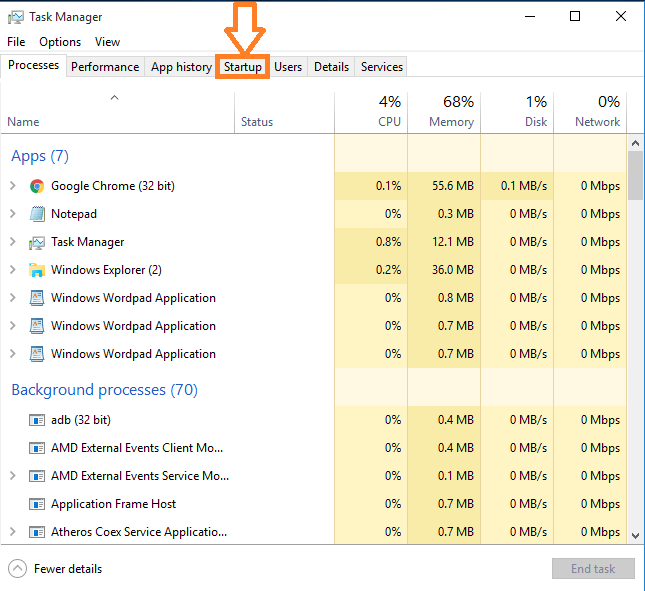
- Inspectez la liste des programmes activés lors du démarrage de votre système. Faites un clic droit sur n'importe quel programme suspect et sélectionnez Désactiver.
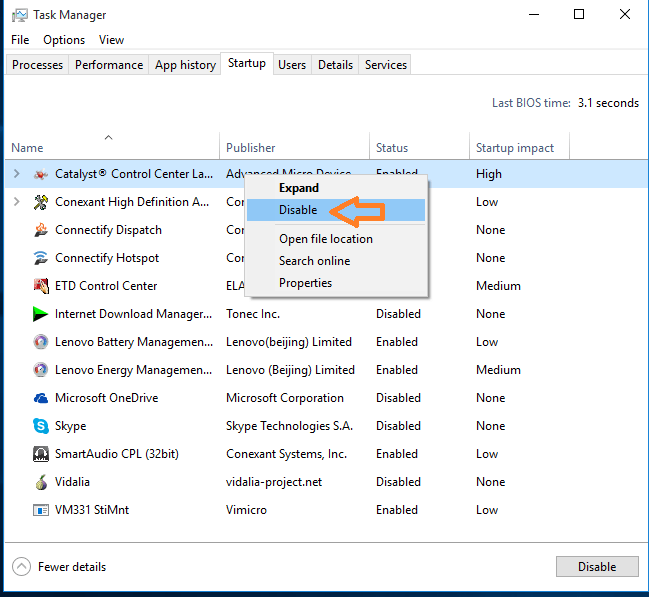
- Confirmez maintenant que le suspect était le fauteur de troubles en redémarrant le système. Si le problème persiste, essayez de désactiver une autre application ou un autre programme. Continuez le processus de désactivation et de redémarrage jusqu'à ce que vous trouviez l'application à l'origine du problème.
Vous avez maintenant appris à résoudre le problème de fusion du processeur sur votre PC Windows.